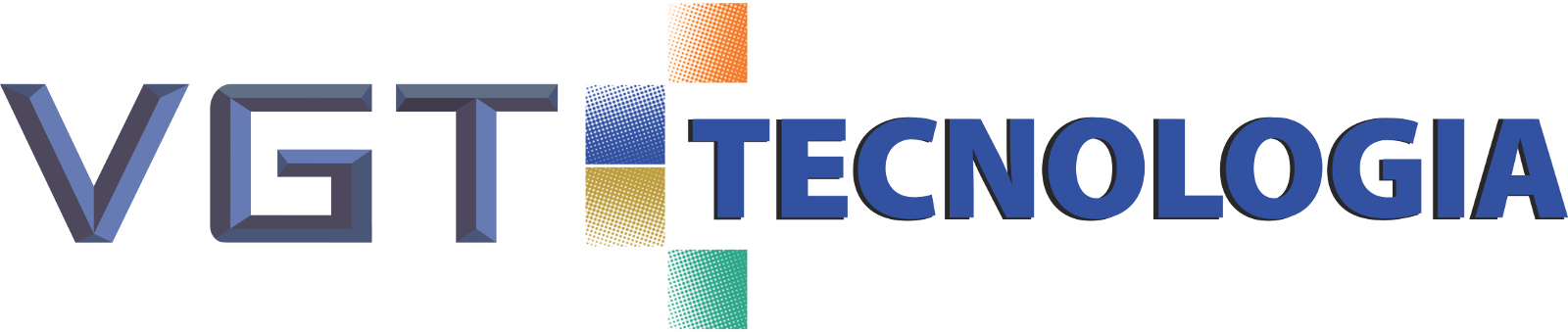Informações necessárias para configuração no Gmail:
 |
||
|---|---|---|
| Servidor de entrada | : | imap.seudominio.com.br |
| Servidor de saída | : | smtp.seudominio.com.br |
| Nome da conta | : | digite o login “seuemail@seudominio.com.br” |
| Senha | : | a senha escolhida durante o cadastramento no site |
CONFIGURANDO UMA CONTA DE E-MAIL NO GMAIL
Acesse sua conta do Gmail.
No canto superior direito da tela, clique no ícone de engrenagem ().
Depois, clique em Configurações.
Nas configurações do Gmail, clique na aba Contas e Importações.
Dentre as opções da tela, em Verificar o e-mail de outras contas, clique em Adicionar uma conta de e-mail que você possui.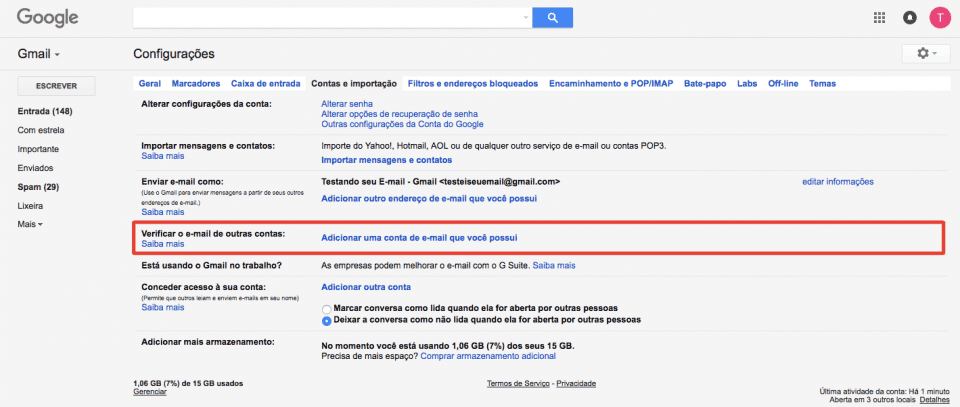
Isso irá abrir uma nova janela do seu navegador.
Insira a conta de email completa que deseja adicionar.
Após inserir, clique no botão “Próxima etapa”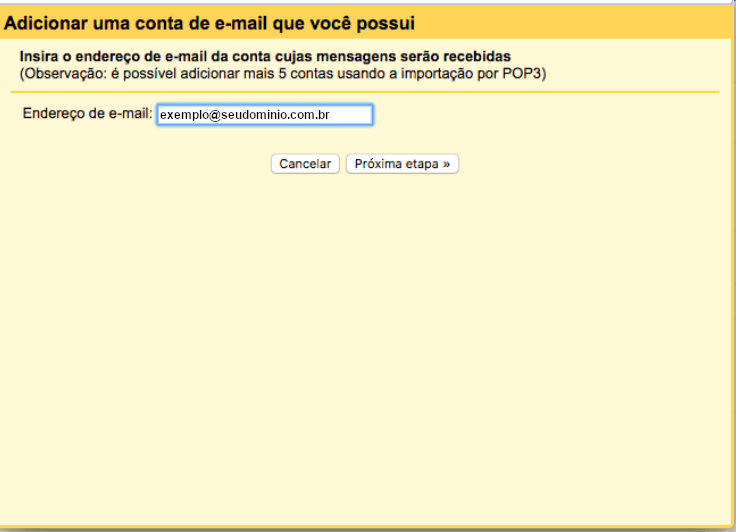
Na próxima tela, defina os dados de conexão POP.
Senha: A senha da sua conta de email.
Servidor POP: Nome do servidor POP do seu domínio (Sempre será pop.seusite.com.br).
Ou seja, deixa de ter as mensagens no servidor de emails da KingHost.
Se você deseja manter as mensagens aqui também, marque a opção Deixar uma cópia da mensagem recuperada no servidor.
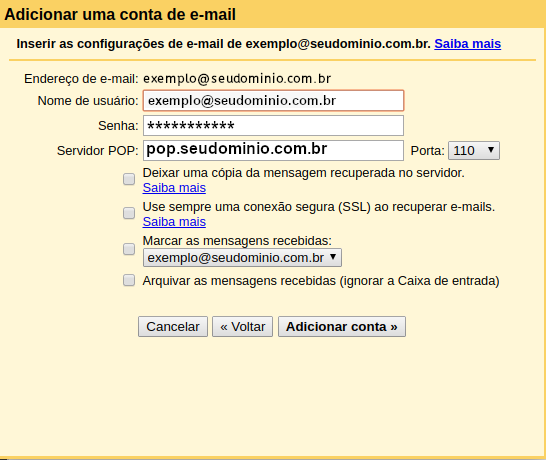
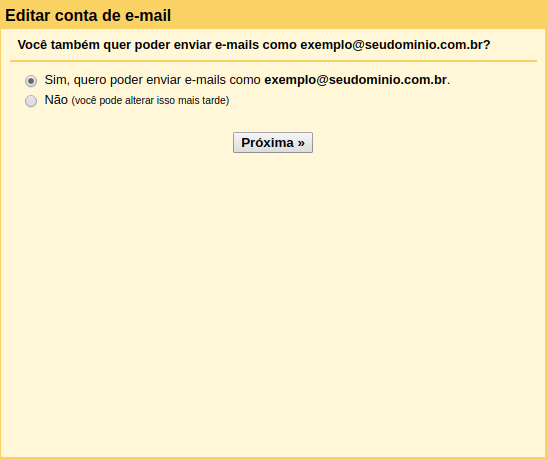
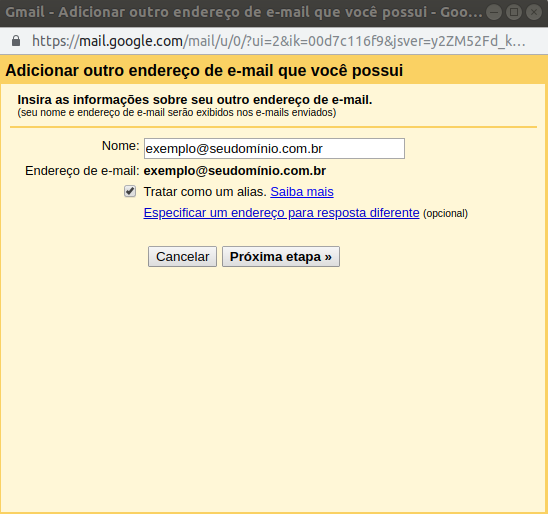
Na configuração seguinte, dê um nome para a sua conta de email e clique no botão .
Em seguida, informe as configurações da envio.
Nome de usuário: É o nome completo da conta (Exemplo: conta@seusite.com.br).
Senha: A senha da sua conta de email.
Clique no botão “Adicionar conta”
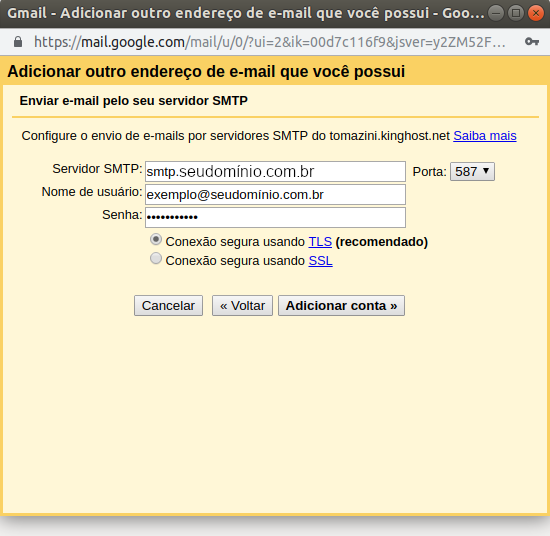
Abra a mensagem, verifique o código recebido e o insira na última tela de configuração.
Para finalizar, clique no botão “Confirmar”

Pronto! O Gmail estará pronto para enviar e receber mensagens.
A VGT agradecem a sua preferência.